Эта сеть блокирует защищенный трафик dns что это значит

Прежде чем мы начнем, давайте быстро изучим роль DNS.
Что такое DNS
Поскольку мы все знаем, как доменное имя используется в браузерах для поиска веб-страниц в интернете, проще говоря, доменное имя представляет собой набор строк, которые могут быть легко прочитаны и запомнены людьми. В то время как люди получают доступ к веб-страницам с доменным именем, компьютеры получают доступ к веб-страницам с помощью IP-адреса. Таким образом, в основном для того, чтобы получить доступ к любым веб-сайтам, необходимо преобразовать удобочитаемое доменное имя в машиночитаемый IP-адрес.
Таким образом, DNS-сервер является хранилищем доменных имен и соответствующего адреса Интернет-протокола.
Что такое утечка DNS
Интернете существует множество положений по шифрованию данных, передаваемых между вашей системой и удаленным веб-сайтом. Ну, одного шифрования Контента недостаточно. Как шифрование контента, нет никакого способа зашифровать адрес отправителя, а также адрес удаленного веб-сайта. По странным причинам DNS-трафик не может быть зашифрован, что в конечном итоге может предоставить всю вашу онлайн-активность любому, кто имеет доступ к DNS-серверу.
То есть, каждый сайт, который посетит пользователь, будет известен, если просто изучить журналы DNS.Таким образом, пользователь теряет всю конфиденциальность при просмотре в интернете и существует высокая вероятность утечки данных DNS для вашего интернет-провайдера. В двух словах, как и интернет-провайдер, любой, кто имеет доступ к DNS-серверам законным или незаконным способом, может отслеживать все ваши действия в интернете.
Чтобы смягчить эту проблему и защитить конфиденциальность пользователя, используется технология виртуальной частной сети (VPN), которая создает безопасное и виртуальное соединение по сети. Добавление и подключение системы к VPN означает, что все ваши DNS-запросы и данные передаются в безопасный VPN-туннель. Если запросы DNS вытекают из безопасного туннеля, то запрос DNS, содержащий такие сведения, как адрес получателя и адрес отправителя, отправляется по незащищенному пути. Это приведет к серьезным последствиям, когда вся ваша информация будет передана вашему интернет-провайдеру, в конечном итоге, раскрыв адрес всех Хостов веб-сайта, к которым вы имеете доступ.
Что вызывает утечки DNS в Windows 10
Наиболее распространенной причиной утечек DNS является неправильная конфигурация сетевых параметров. Ваша система должна быть сначала подключена к локальной сети, а затем установить соединение с VPN-туннелем. Для тех, кто часто переключает Интернет с точки доступа, Wi-Fi и маршрутизатора, ваша система наиболее уязвима к утечкам DNS. Причина заключается в том, что при подключении к новой сети ОС Windows предпочитает DNS-сервер, размещенный шлюзом LAN, а не DNS-сервер, размещенный службой VPN. В конце концов, DNS-сервер, размещенный LAN gateway, отправит все адреса интернет-провайдерам, раскрывающим вашу онлайн-активность.
Кроме того, другой основной причиной утечки DNS является отсутствие поддержки адресов IPv6 в VPN. Как вам известно, что ИП4 адреса постепенно заменяются IPv6 и во всемирной паутине еще в переход фазы от IPv4 к IPv6. Если ваш VPN не поддерживает IPv6-адрес, то любой запрос на IPv6-адрес будет отправлен в канал для преобразования IPv4 в IPv6. Это преобразование адресов в конечном итоге обойдет безопасный туннель VPN, раскрывающий всю онлайн-активность, приводящую к утечкам DNS.
Как проверить, подвержены ли вы утечкам DNS
Проверка утечек DNS-довольно простая задача. Следующие шаги помогут Вам сделать простой тест на утечку DNS с помощью бесплатного онлайн-теста.
Для начала подключите компьютер к VPN.
Нажмите на стандартный тест и дождитесь результата.
Если вы видите информацию о сервере, относящуюся к вашему интернет-провайдеру, ваша система утекает DNS. Кроме того, ваша система подвержена утечкам DNS, если вы видите какие-либо списки, которые не направлены в рамках службы VPN.
Системы Windows уязвимый к утечкам DNS и всякий раз, когда вы подключаетесь к интернету, параметры DHCP автоматически считает DNS-серверы, которые могут принадлежать поставщику услуг Интернета.
Чтобы изменить настройки DNS откройте Панель управления и перейдите в Центр управления сетями. Перейдите в Изменение параметров адаптера в левой панели и найдите ваш сеть и кликните правой кнопкой мыши на значок сети. Выберите Свойства из выпадающего меню.

Найдите Протокол Интернета версии 4 в окне и затем щелкните на нем и затем перейдите к свойствам.

Нажмите на радио-кнопку Использовать следующие адреса dns-серверов.
Введите Предпочитаемый и Альтернативный адреса dns-серверов, которые вы хотите использовать.
- Укажите предпочтительный DNS-сервер и введите 8.8.8.8
- Укажите альтернативный DNS-сервер и введите 8.8.4.4

В связи с этим, рекомендуется использовать программное обеспечение для мониторинга VPN, хотя это может увеличить ваши расходы, это, безусловно, улучшит конфиденциальность пользователей. Кроме того, стоит отметить, что выполнение регулярного теста на утечку DNS пройдет сбор в качестве меры предосторожности.

Шифрование трафика между вашим устройством и DNS-сервисом помешает посторонним лицам отслеживать трафик или подменить адрес
Смерть сетевого нейтралитета и ослабление правил для интернет-провайдеров по обработке сетевого трафика вызвали немало опасений по поводу конфиденциальности. У провайдеров (и других посторонних лиц, которые наблюдают за проходящим трафиком) уже давно есть инструмент, позволяющий легко отслеживать поведение людей в интернете: это их серверы доменных имен (DNS). Даже если они до сих пор не монетизировали эти данные (или не подменяли трафик), то наверняка скоро начнут.
«Открытые» DNS-сервисы позволяют обходить сервисы провайдеров ради конфиденциальности и безопасности, а кое в каких странах — уклоняться от фильтрации контента, слежки и цензуры. 1 апреля (не шутка) компания Cloudflare запустила свой новый, бесплатный и высокопроизводительный DNS-сервис, предназначенный для повышения конфиденциальности пользователей в интернете. Он также обещает полностью скрыть DNS-трафик от посторонних глаз, используя шифрование.
Названный по своему IP-адресу, сервис 1.1.1.1 — это результат партнёрства с исследовательской группой APNIC, Азиатско-Тихоокеанским сетевым информационным центром, одним из пяти региональных интернет-регистраторов. Хотя он также доступен как «открытый» обычный DNS-резолвер (и очень быстрый), но Cloudflare ещё поддерживает два протокола шифрования DNS.
Хотя и разработанный с некоторыми уникальными «плюшками» от Cloudflare, но 1.1.1.1 — никак не первый DNS-сервис с шифрованием. Успешно работают Quad9, OpenDNS от Cisco, сервис 8.8.8.8 от Google и множество более мелких сервисов с поддержкой различных схем полного шифрования DNS-запросов. Но шифрование не обязательно означает, что ваш трафик невидим: некоторые службы DNS с шифрованием всё равно записывают ваши запросы в лог для различных целей.
Cloudflare пообещал не журналировать DNS-трафик и нанял стороннюю фирму для аудита. Джефф Хастон из APNIC сообщил, что APNIC собирается использовать данные в исследовательских целях: диапазоны 1.0.0.0/24 и 1.1.1.0/24 изначально были сконфигурированы как адреса для «чёрного» трафика. Но APNIC не получит доступ к зашифрованному трафику DNS.
Для пользователей подключить DNS-шифрование не так просто, как изменить адрес в настройках сети. В настоящее время ни одна ОС напрямую не поддерживает шифрование DNS без дополнительного программного обеспечения. И не все сервисы одинаковы с точки зрения софта и производительности.

Как работает DNS
Есть много причин для лучшей защиты DNS-трафика. Хотя веб-трафик и другие коммуникации могут быть защищены криптографическими протоколами, такими как Transport Layer Security (TLS), но почти весь трафик DNS передаётся незашифрованным. Это означает, что ваш провайдер (или кто-то другой между вами и интернетом) может регистрировать посещаемые сайты даже при работе через сторонний DNS — и использовать эти данных в своих интересах, включая фильтрацию контента и сбор данных в рекламных целях.
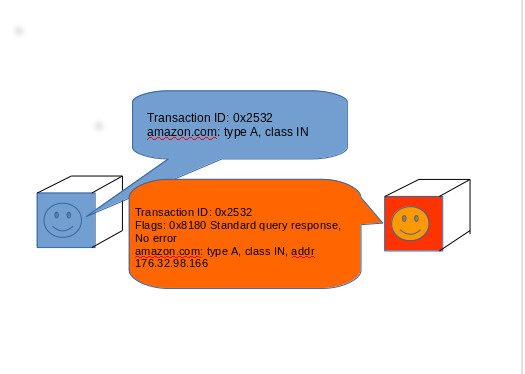
Как выглядит типичный обмен данными между устройством и DNS-резолвером
«У нас есть проблема “последней мили” в DNS, — говорил Крикет Лю, главный архитектор DNS в компании Infoblox, которая занимается информационной безопасностью. — Большинство наших механизмов безопасности решают вопросы коммуникаций между серверами. Но есть проблема с суррогатами резолверов на различных операционных системах. В реальности мы не можем их защитить». Проблема особенно заметна в странах, где власти более враждебно относятся к интернету.
Наиболее очевидный способ уклонения от слежки — использование VPN. Но хотя VPN скрывают содержимое вашего трафика, для подключения к VPN может потребоваться запрос DNS. И в ходе VPN-сеанса запросы DNS тоже могут иногда направляться веб-браузерами или другим софтом за пределы VPN-тоннеля, создавая «утечки DNS», которые раскрывают посещённые сайты.
Однако эта опция защиты недоступна массовому пользователю. Ни один из этих протоколов нативно не поддерживается ни одним DNS-резолвером, который идёт в комплекте с ОС. Все они требуют установки (и, вероятно, компиляции) клиентского приложения, которое действует как локальный «сервер» DNS, ретранслируя запросы, сделанные браузерами и другими приложениями вверх по течению к безопасному провайдеру DNS по вашему выбору. И хотя две из трёх данных технологий предлагаются на роль стандартов, ни один из проверенных нами вариантов пока не представлен в окончательном виде.
Поэтому если хотите погрузиться в шифрование DNS, то лучше взять для DNS-сервера в домашней сети Raspberry Pi или другое отдельное устройство. Потому что вы наверняка обнаружите, что настройка одного из перечисленных клиентов — это уже достаточно хакерства, чтобы не захотеть повторять процесс заново. Проще запросить настройки DHCP по локальной сети — и указать всем компьютерам на одну успешную установку DNS-сервера. Я много раз повторял себе это во время тестирования, наблюдая падение одного за другим клиентов под Windows и погружение в спячку клиентов под MacOS.
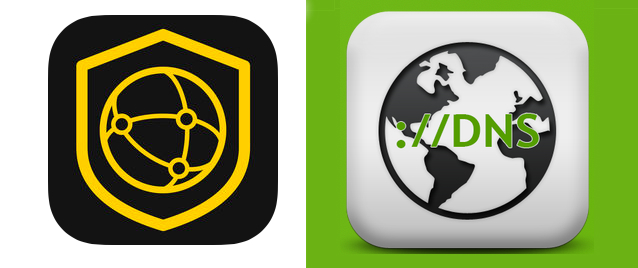
Сообщество DNSCrypt пыталось сделать доступный инструмент для тех, кто не обладает навыками работы в командной строке, выпустив программы DNSCloak (слева) под iOS и Simple DNSCrypt (справа) под Windows
Для полноты картины в исторической перспективе начнём обзор с самой первой технологии шифрования DNS — DNSCrypt. Впервые представленный в 2008 году на BSD Unix, инструмент DNSCrypt изначально предназначался для защиты не от прослушки, а от DNS-спуфинга. Тем не менее, его можно использовать как часть системы обеспечения конфиденциальности — особенно в сочетании с DNS-сервером без логов. Как отметил разработчик DNSCrypt Фрэнк Денис, гораздо больше серверов поддерживают DNSCrypt, чем любой другой вид шифрования DNS.
«DNSCrypt — это немного больше, чем просто протокол, — говорит Фрэнк Денис. — Сейчас сообщество и активные проекты характеризуют его гораздо лучше, чем мой изначальный протокол, разработанный в выходные». Сообщество DNSCrypt создало простые в использовании клиенты, такие как Simple DNSCrypt для Windows и клиент для Apple iOS под названием DNS Cloak, что делает шифрование DNS доступнее для нетехнических людей. Другие активисты подняли независимую сеть приватных DNS-серверов на основе протокола, помогающего пользователям уклониться от использования корпоративных DNS-систем.
«DNSCrypt — это не подключение к серверам конкретной компании, — сказал Денис. — Мы призываем всех поднимать собственные сервера. Сделать это очень дёшево и легко. Теперь, когда у нас есть безопасные резолверы, я пытаюсь решить задачу фильтрации контента с учётом конфиденциальности».
Для тех, кто хочет запустить DNS-сервер с поддержкой DNSCrypt для всей своей сети, лучшим клиентом будет DNSCrypt Proxy 2. Старая версия DNSCrypt Proxy по-прежнему доступна как пакет для большинства основных дистрибутивов Linux, но лучше загрузить бинарник новой версии непосредственно с официального репозитория на GitHub. Есть версии для Windows, MacOS, BSD и Android.
Опыт сообщества DNSCrypt по защите конфиденциальности воплощён в DNSCrypt Proxy. Программа легко настраивается, поддерживает ограничения по времени доступа, шаблоны для доменов и чёрный список IP-адресов, журнал запросов и другие функции довольно мощного локального DNS-сервера. Но для начала работы достаточно самой базовой конфигурации. Есть пример файла конфигурации в формате TOML (Tom's Obvious Minimal Language, созданный соучредителем GitHub Томом Престоном-Вернером). Можете просто переименовать его перед запуском DNSCrypt Proxy — и он станет рабочим файлом конфигурации.
По умолчанию прокси-сервер использует открытый DNS-резолвер Quad9 для поиска и получения с GitHub курируемого списка открытых DNS-сервисов. Затем подключается к серверу с самым быстрым откликом. При необходимости можно изменить конфигурацию и выбрать конкретный сервис. Информация о серверах в списке кодируется как «штамп сервера». Он содержит IP-адрес поставщика, открытый ключ, информацию, поддерживает ли сервер DNSSEC, хранит ли провайдер логи и блокирует ли какие-нибудь домены. (Если не хотите зависеть от удалённого файла при установке, то можно запустить «калькулятор штампов» на JavaScript — и сгенерировать собственный локальный статичный список серверов в этом формате).
Для своего тестирования DNSCrypt я использовал OpenDNS от Cisco в качестве удалённого DNS-сервиса. При первых запросах производительность DNSCrypt оказалась немного хуже, чем у обычного DNS, но затем DNSCrypt Proxy кэширует результаты. Самые медленные запросы обрабатывались в районе 200 мс, в то время как средние — примерно за 30 мс. (У вас результаты могут отличаться в зависимости от провайдера, рекурсии при поиске домена и других факторов). В целом, я не заметил замедления скорости при просмотре веб-страниц.
С другой стороны, DNSCrypt для шифрования не полагается на доверенные центры сертификации — клиент должен доверять открытому ключу подписи, выданному провайдером. Этот ключ подписи используется для проверки сертификатов, которые извлекаются с помощью обычных (нешифрованных) DNS-запросов и используются для обмена ключами с использованием алгоритма обмена ключами X25519. В некоторых (более старых) реализациях DNSCrypt есть условие для сертификата на стороне клиента, который может использоваться в качестве схемы управления доступом. Это позволяет им журналировать ваш трафик независимо от того, с какой IP-адреса вы пришли, и связывать его с вашим аккаунтом. Такая схема не используется в DNSCrypt 2.
С точки зрения разработчика немного сложно работать с DNSCrypt. «DNSCrypt не особенно хорошо документирован, и не так много его реализаций», — говорит Крикет Лю из Infoblox. На самом деле мы смогли найти только единственный клиент в активной разработке — это DNSCrypt Proxy, а OpenDNS прекратил поддерживать его разработку.
Интересный выбор криптографии в DNSCrypt может напугать некоторых разработчиков. Протокол использует Curve25519 (RFC 8032), X25519 (RFC 8031) и Chacha20Poly1305 (RFC 7539). Одна реализация алгоритма X24419 в криптографических библиотеках Pyca Python помечена как «криптографически опасная», потому что с ней очень легко ошибиться в настройках. Но основной используемый криптографический алгоритм Curve25519, является «одной из самых простых эллиптических кривых для безопасного использования», — сказал Денис.
Разработчик говорит, что DNSCrypt никогда не считался стандартом IETF, потому что был создан добровольцами без корпоративной «крыши». Представление его в качестве стандарта «потребовало бы времени, а также защиты на заседаниях IETF», — сказал он. «Я не могу себе этого позволить, как и другие разработчики, которые работают над ним в свободное время. Практически все ратифицированные спецификации, связанные с DNS, фактически написаны людьми из одних и тех же нескольких компаний, из года в год. Если ваш бизнес не связан с DNS, то действительно тяжело получить право голоса».

TLS стал приоритетом для CloudFlare, когда понадобилось усилить шифрование веб-трафика для защиты от слежки
У DNS по TLS (Transport Layer Security) несколько преимуществ перед DNSCrypt. Во-первых, это предлагаемый стандарт IETF. Также он довольно просто работает по своей сути — принимает запросы стандартного формата DNS и инкапсулирует их в зашифрованный TCP-трафик. Кроме шифрования на основе TLS, это по существу то же самое, что и отправка DNS по TCP/IP вместо UDP.
Существует несколько рабочих клиентов для DNS по TLS. Самый лучший вариант, который я нашел, называется Stubby, он разработан в рамках проекта DNS Privacy Project. Stubby распространяется в составе пакета Linux, но есть также версия для MacOS (устанавливается с помощью Homebrew) и версия для Windows, хотя работа над последней ещё не завершена.
Хотя мне удалось стабильно запускать Stubby на Debian после сражения с некоторыми зависимостями, этот клиент регулярно падал в Windows 10 и имеет тенденцию зависать на MacOS. Если вы ищете хорошее руководство по установке Stubby на Linux, то лучшая найденная мной документация — это пост Фрэнка Сантосо на Reddit. Он также написал shell скрипт для установки на Raspberry Pi.
Положительный момент в том, что Stubby допускает конфигурации с использованием нескольких служб на основе DNS по TLS. Файл конфигурации на YAML позволяет настроить несколько служб IPv4 и IPv6 и включает в себя настройки для SURFNet, Quad9 и других сервисов. Однако реализация YAML, используемая Stubby, чувствительна к пробелам, поэтому будьте осторожны при добавлении новой службы (например, Cloudflare). Сначала я использовал табы — и всё поломал.
Клиенты DNS по TLS при подключении к серверу DNS осуществляют аутентификацию с помощью простой инфраструктуры открытых ключей (Simple Public Key Infrastructure, SPKI). SPKI использует локальный криптографический хэш сертификата провайдера, обычно на алгоритме SHA256. В Stubby этот хэш хранится как часть описания сервера в файле конфигурации YAML, как показано ниже:
После установления TCP-соединения клиента с сервером через порт 853 сервер представляет свой сертификат, а клиент сверяет его с хэшем. Если всё в порядке, то клиент и сервер производят рукопожатие TLS, обмениваются ключами и запускают зашифрованный сеанс связи. С этого момента данные в зашифрованной сессии следуют тем же правилам, что и в DNS по TCP.
После успешного запуска Stubby я изменил сетевые настройки сети DNS, чтобы направлять запросы на 127.0.0.1 (localhost). Сниффер Wireshark хорошо показывает этот момент переключения, когда трафик DNS становится невидимым.

Переключаемся с обычного трафика DNS на шифрование TLS
Хотя DNS по TLS может работать как DNS по TCP, но шифрование TLS немного сказывается на производительности. Запросы dig к Cloudflare через Stubby у меня выполнялись в среднем около 50 миллисекунд (у вас результат может отличаться), в то время как простые DNS-запросы к Cloudflare получают ответ менее чем за 20 мс.
Здесь тоже имеется проблема с управлением сертификатами. Если провайдер удалит сертификат и начнёт использовать новый, то в настоящее время нет чистого способа обновления данных SPKI на клиентах, кроме вырезания старого и вставки нового сертификата в файл конфигурации. Прежде чем с этим разберутся, было бы полезно использовать какую-то схему управления ключами. И поскольку сервис работает на редком порту 853, то с высокой вероятностью DNS по TLS могут заблокировать на файрволе.

Google и Cloudflare, похоже, одинаково видят будущее зашифрованного DNS
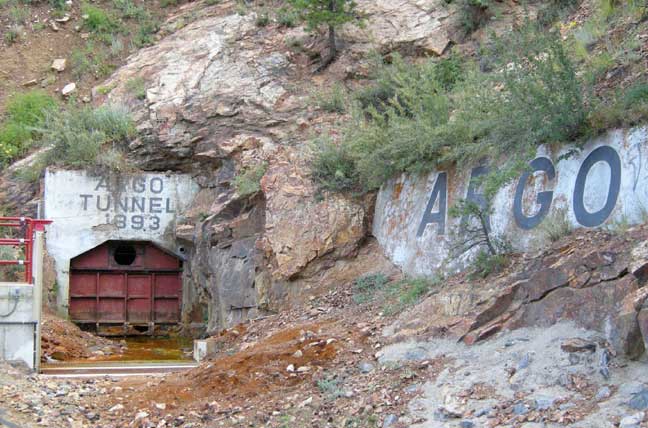
Как Cloudflare, мы считаем, что туннели иллюстрируют операцию «Арго» лучше, чем Бен Аффлек
Дабы убедиться, что проблема именно в протоколе DoH, а не в программистах Cloudflare, я испытал два других инструмента. Во-первых, прокси-сервер от Google под названием Dingo. Его написал Павел Форемски, интернет-исследователь из Института теоретической и прикладной информатики Академии наук Польши. Dingo работает только с реализацией DoH от Google, но его можно настроить на ближайшую службу Google DNS. Это хорошо, потому что без такой оптимизации Dingo сожрал всю производительность DNS. Запросы dig в среднем выполнялись более 100 миллисекунд.
Это сократило время отклика примерно на 20%, то есть примерно до того показателя, как у Argo.
А оптимальную производительность DoH неожиданно показал DNSCrypt Proxy 2. После недавнего добавления DoH Cloudflare в курируемый список публичных DNS-сервисов DNSCrypt Proxy почти всегда по умолчанию подключается к Cloudflare из-за низкой задержки этого сервера. Чтобы убедиться, я даже вручную сконфигурировал его под резолвер Cloudflare для DoH, прежде чем запустить батарею dig-запросов.
Все запросы обрабатывались менее чем за 45 миллисекунд — это быстрее, чем собственный клиент Cloudflare, причём с большим отрывом. С сервисом DoH от Google производительность оказалась похуже: запросы обрабатывались в среднем около 80 миллисекунд. Это показатель без оптимизации на ближайший DNS-сервер от Google.

Я не Бэтмен, но моя модель угроз всё равно немного сложнее, чем у большинства людей
Я профессиональный параноик. Моя модель угроз отличается от вашей, и я предпочел бы сохранить в безопасности как можно больше своих действий в онлайне. Но учитывая количество нынешних угроз приватности и безопасности из-за манипуляций с трафиком DNS, у многих людей есть веские основания использовать какую-либо форму шифрования DNS. Я с удовольствием обнаружил, что некоторые реализации всех трёх протоколов не оказывают сильно негативного влияния на скорость передачи трафика.
Другая проблема в том, что, хотя прекрасные ребята из сообщества DNSCrypt проделали большую работу, но такая приватность по-прежнему слишком сложна для обычных людей. Хотя некоторые из этих DNS-клиентов для шифрования оказалось относительно легко настроить, но ни один из них нельзя назвать гарантированно простым для нормальных пользователей. Чтобы эти услуги стали действительно полезными, их следует плотнее интегрировать в железо и софт, который покупают люди — домашние маршрутизаторы, операционные системы для персональных компьютеров и мобильных устройств.
Интернет-провайдеры наверняка постараются активнее монетизировать обычный DNS-трафик, и никуда не исчезнут государственные агентства и преступники, которые стремятся использовать его во вред пользователю. Но маловероятно, что крупные разработчики ОС стремятся надёжно защитить DNS доступным для большинства людей способом, потому что они часто заинтересованы в монетизации, как и интернет-провайдеры. Кроме того, эти разработчики могут столкнуться с сопротивлением изменениям со стороны некоторых правительств, которые хотят сохранить возможности мониторинга DNS.
Так что в ближайшее время эти протоколы останутся инструментом для тех немногих людей, кто реально заботится о конфиденциальности своих данных и готов для этого немного потрудиться. Надеюсь, сообщество вокруг DNSCrypt продолжит свою активность и продвинет ситуацию вперёд.

В последнее время многие пользователи столкнулись с проблемами в работе домашнего или офисного интернет-соединения. Это выражается в периодических дисконектах или лагах во время передачи данных.
Скорее всего, это может быть связано с использованием DNS-серверов Google и Cloudflare. Согласно заявлению Роскомнадзора, эти сервера вскоре могут быть заблокированы в России.
Сейчас расскажем, как сменить параметры DNS-сервера и не столкнуться потом с неработающим интернетом на смартфоне, компьютере или вообще всех устройствах, подключенных к вашему роутеру.
Как убрать DNS-адреса из настроек роутера
Делать это необходимо, если вы самостоятельно прописывали адреса серверов на используемом маршрутизаторе, чтобы они применялись для всех гаджетов в домашней или офисной сети.

1. Определите IP-адрес используемого роутера. Для большинства моделей по умолчанию используется:
Маркировка с используемым адресом обычно нанесена на самом роутере, данные можно найти в используемом приложении для настройки сети.
2. Перейдите по IP-адресу вашего роутера в браузере на любом устройстве, которое на данный момент подключено к сети (смартфон, планшет или компьютер).
Если сохраненных данных нет, возможно, используются стандартные учетные данные, которые тоже нанесены на корпусе маршрутизатора.
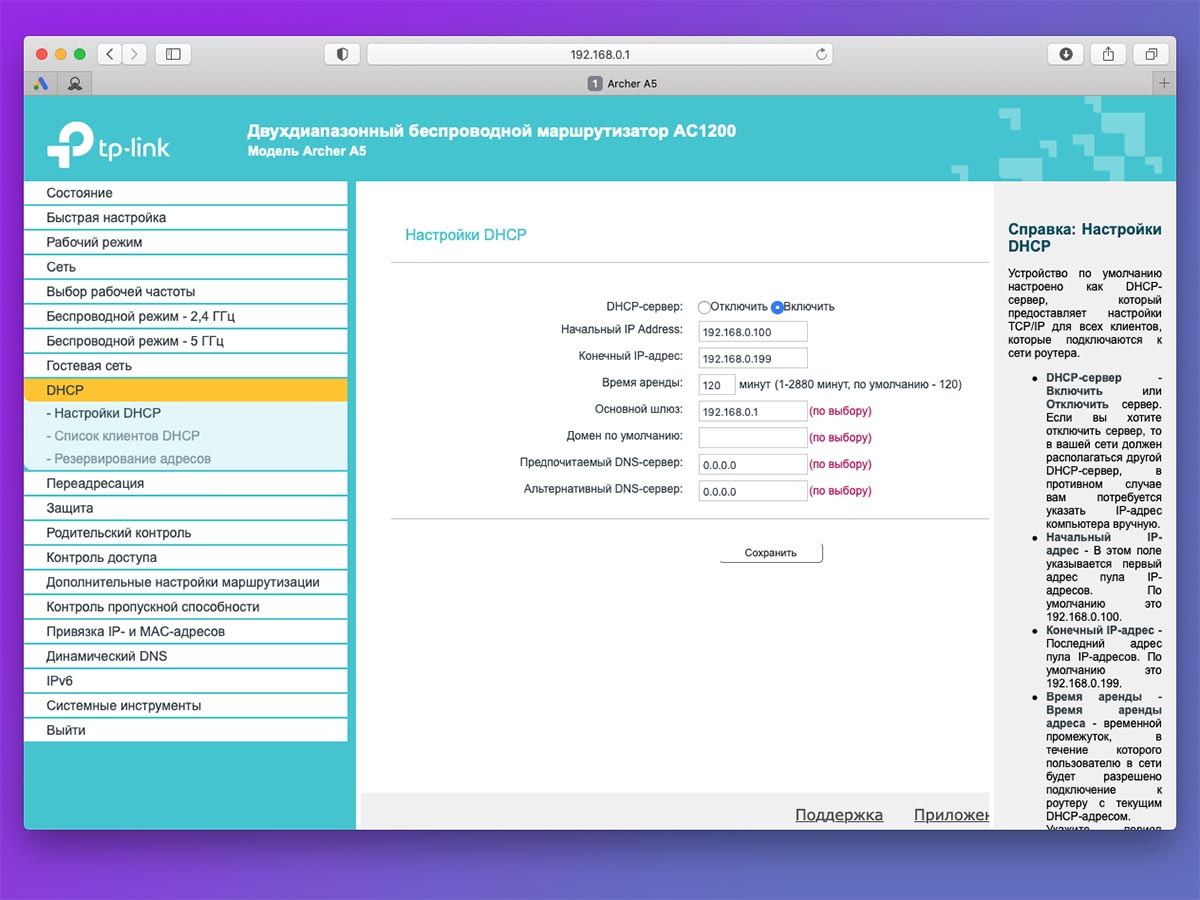
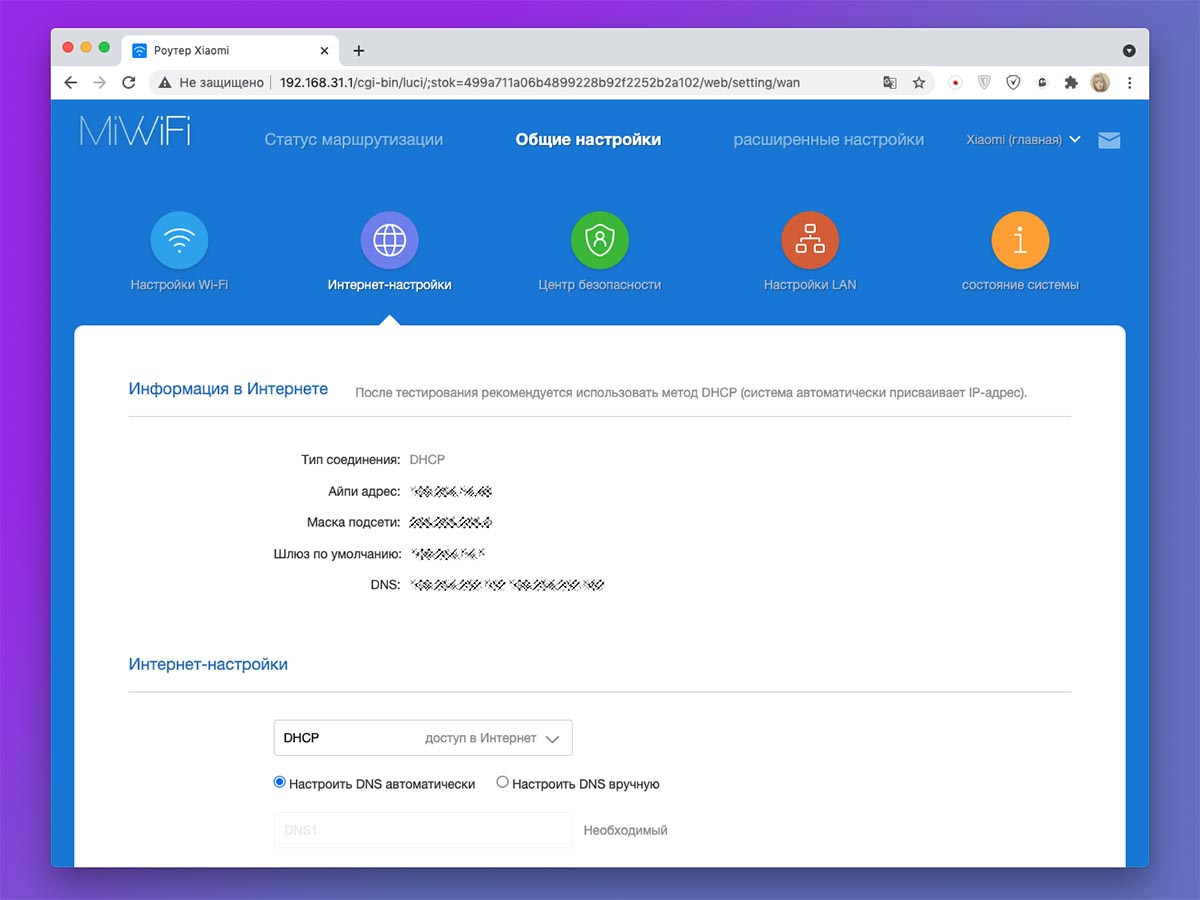
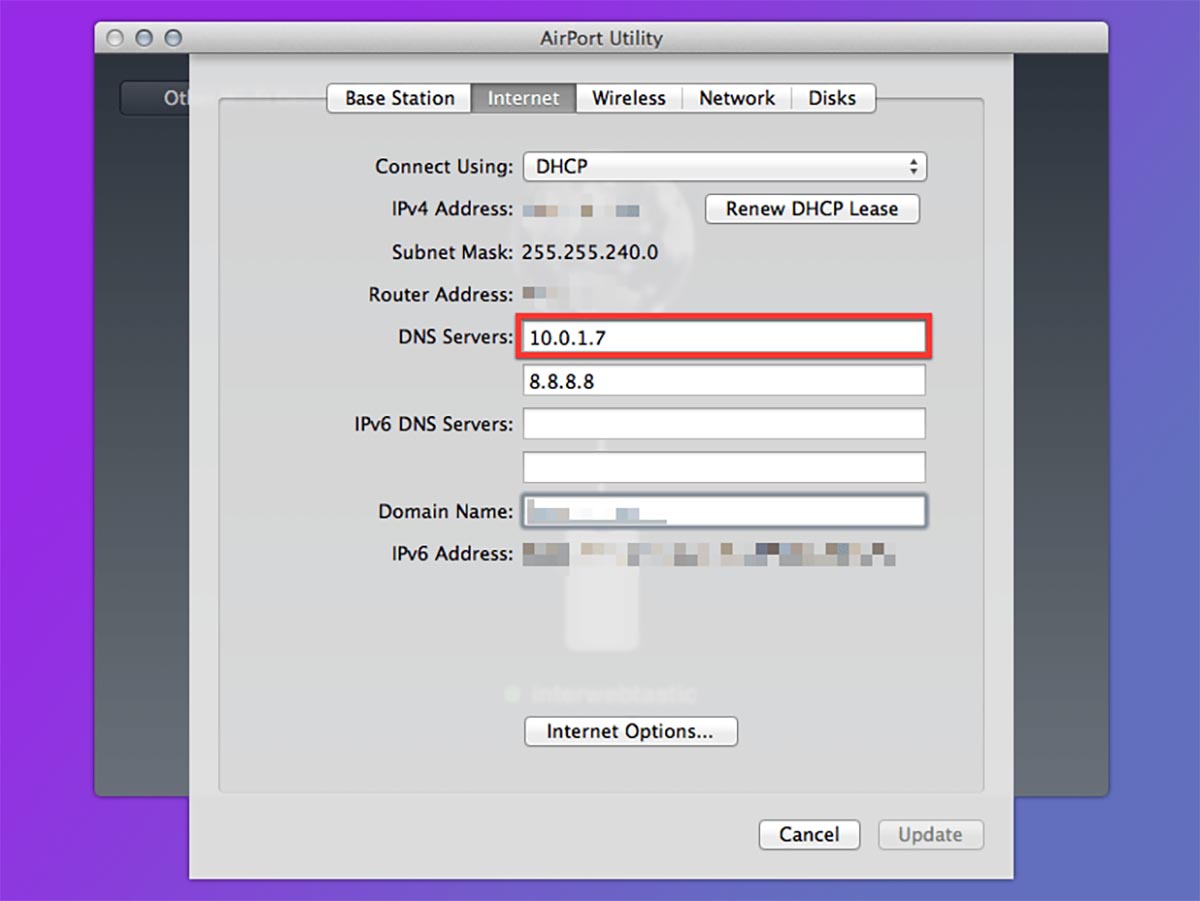
4. Найдите раздел с настройкой DNS. Параметры могут находиться по пути:
5. Найдите два поля с параметрами DNS. Обычно они маркируются Первичный\Вторичный, Основной\Дополнительный, DNS1\DNS2 или как-то еще.
6. Удалите используемые параметры DNS серверов Google или Cloudflare.
7. Сохраните параметры и перезагрузите роутер для вступления изменений в силу.
Как убрать DNS-адреса из настроек в macOS
Если вы прописывали адреса серверов не в роутере, а на каждом используемом девайсе, то и удалять их придется на каждом устройстве. Алгоритм действия на Mac следующий:
■ В левой панели выберите используемое интернет-соединение. Это может быть проводной Ethernet-канал или Wi-Fi.
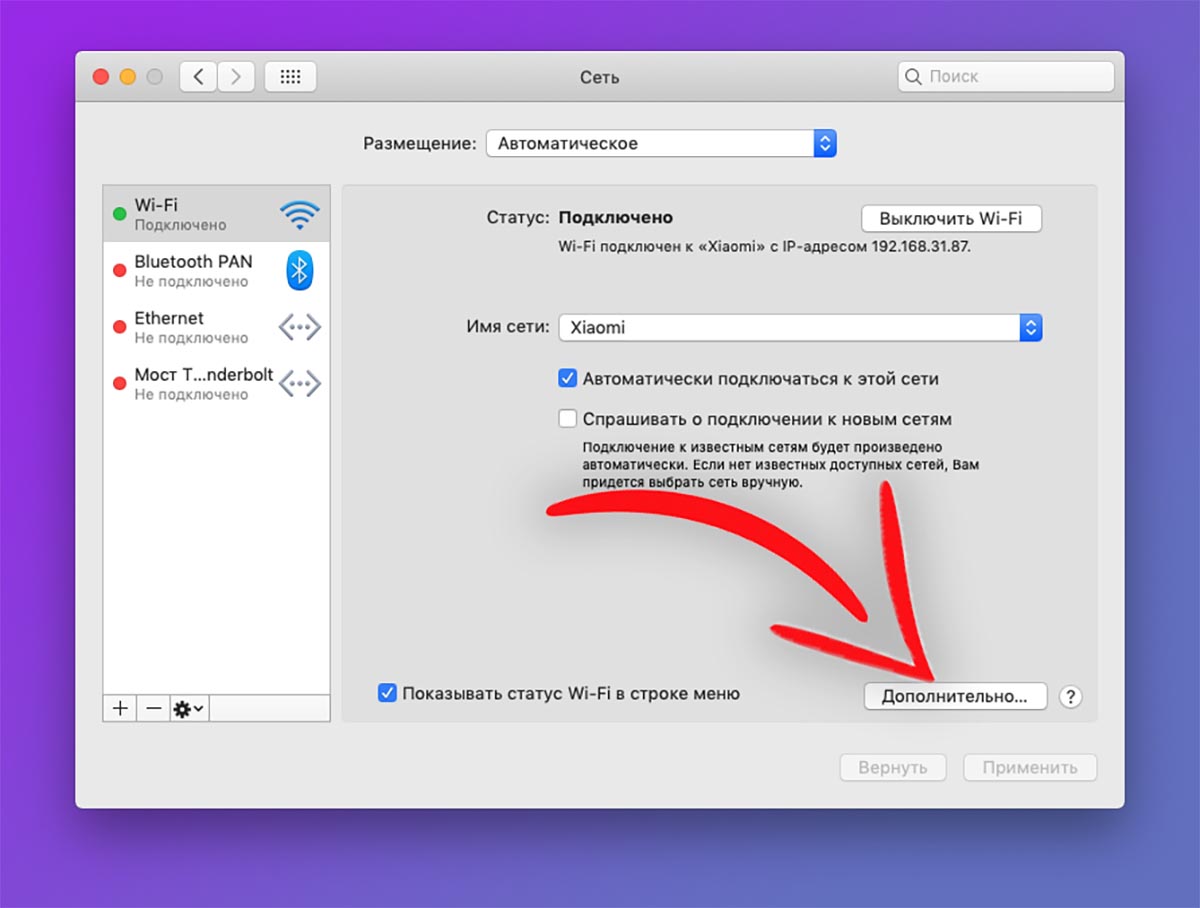
■ На вкладке DNS удалите или измените используемые адреса для серверов.
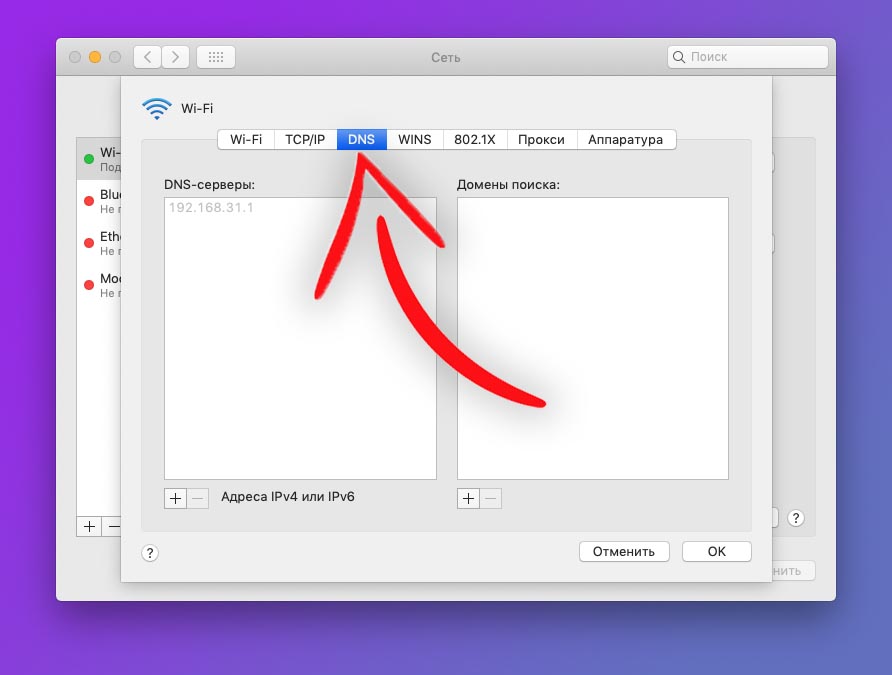
■ Нажмите ОК, а затем Применить.
■ Для вступления изменений в силу отключитесь от интернета и подключитесь заново.
Как убрать DNS-адреса из настроек в Windows
При использовании Windows-компьютера нужно делать следующее:
□ Откройте Панель управления (через меню Пуск или свойства компьютера).

□ В окне Просмотр основных сведений о сети и настройка подключений найдите активное подключение Wi-Fi или Ethernet.
□ Выберите активное подключение и нажмите кнопку Свойства.
□ В открывшемся окне выберите протокол IP версии 4 (TCP/IPv4) и нажмите Свойства.

□ На вкладке Общие удалите или измените используемые адреса серверов DNS.
□ Для вступления изменений в силу отключитесь от интернета и подключитесь заново.
Как убрать DNS-адреса из настроек на iPhone или iPad
Чтобы внести нужные изменения в параметры сетевого подключения iOS, делайте следующее:
● Перейдите в раздел Настройка DNS.
● Удалите или измените используемые адреса серверов DNS
● Нажмите Сохранить и переподключитесь к сети для вступления изменений в силу.
Как убрать DNS-адреса из настроек в Android

При использовании Android-смартфонов, планшетов или ТВ-приставок, менять настройки нужно следующим образом (название и расположение пунктов меню может отличаться):
○ Выберите активное подключение и нажмите Изменить сеть.
○ В разделе DNS-1/DNS-2 удалите или измените используемые адреса серверов DNS.
○ Нажмите Сохранить и переподключитесь к сети для вступления изменений в силу.
Какие сервера DNS использовать вместо Google и Cloudflare
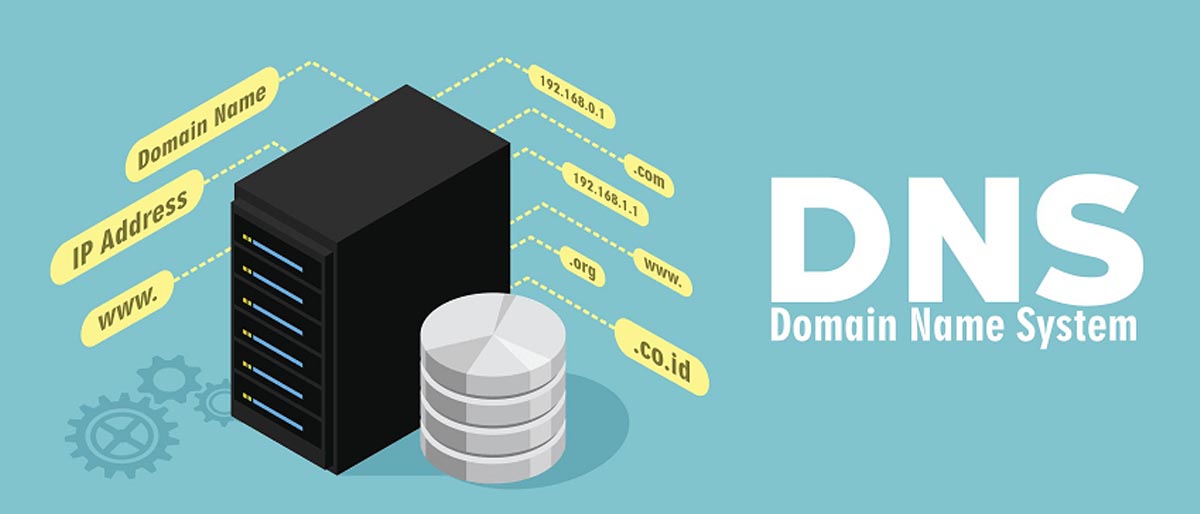
Многие интернет провайдеры и поставщики сетевых услуг самостоятельно рекомендуют пользователям определенные настройки DNS или настраивают автоматическое получение DNS. Чаще всего эти параметры указываются при настройке подключения.
Актуальные данные можете уточнить в службе поддержки своего провайдера.
Если самостоятельно решили указать какой-либо сторонний DNS-сервер, можете использовать такие варианты:
Экспериментируйте и выбирайте подходящий сервис, который устроит по скорости работы и стабильности подключения.
(23 голосов, общий рейтинг: 4.22 из 5)
Tp-Link Archer C80 – обсуждение
wifirouter: 2.4GHz(600Mbit\s) - 5GHz(1300Mbit\s) + 5•1Gbit\s








Порты Ethernet
1 х порт WAN 10/100/1000 Мбит/с;
4 х порта LAN 10/100/1000 Мбит/с.
БЕСПРОВОДНОЕ ВЕЩАНИЕ
Стандарты Wi-Fi 5(АС)
IEEE 802.11ac/n/a 5 ГГц
IEEE 802.11n/b/g 2,4 ГГц
Скорость Wi-Fi AC1900
5 ГГц: 1300 Мбит/с (802.11ac)(чип MT7762N)
2,4 ГГц: 600 Мбит/с (802.11n)(чип MT7761N)
АППАРАТНАЯ ЧАСТЬ
Процессор построена на базе ARM Cortex-A7. Модель TP1900BN - это одноядерный процессор с двумя потоками с тактовой частотой 1,2 ГГц,
оснащенный 64 МБ оперативной памяти.
4 фиксированные антенны, коэффициент усиления 5 дБи
Мощность Wi-Fi передатчика < 20 дБм или < 100 мВт
Чувствительность приёма Wi-Fi 5 ГГц:
11a 6 Мбит/с: –98 дБм, 11a 54 Мбит/с: –78 дБм
11ac VHT20_MCS0: –98 дБм, 11ac VHT20_MCS8: –72 дБм
11ac VHT40_MCS0: –92 дБм, 11ac VHT40_MCS9: –68 дБм
11ac VHT80_MCS0: –89 дБм, 11ac VHT80_MCS9: –64 дБм
Чувствительность приёма Wi-Fi 2,4 ГГц:
11g 6 Мбит/с: –97 дБм, 11a 54 Мбит/с: –77 дБм
11n VHT20_MCS0: –97 дБм, 11n VHT20_MCS8: –72 дБм
11n VHT40_MCS0: –92 дБм, 11n VHT40_MCS9: –67 дБм
Beamforming
Концентрирует беспроводной сигнал в направлении клиентов для расширения радиуса действия Wi-Fi
Мощный модуль FEM
Улучшает мощность передачи для лучшего покрытия сигнала
Airtime Fairness
Улучшение эффективности сети за счёт одинакового времени передачи для всех клиентов
Smart Connect
Автоматическое назначение каждого устройства на лучший из доступных диапазонов Wi-Fi
Режимы работы:
Режим роутера
Режим точки доступа
АППАРАТНАЯ ЧАСТЬ
Процессор Процессор 1 ядерный 2-х поточный 1,2 ГГц
БЕЗОПАСНОСТЬ
Шифрование Wi-Fi
WEP
WPA
WPA2
WPA/WPA2-Enterprise (802.1x)
Сетевая безопасность
Межсетевой экран SPI
Управление доступом
Привязка IP- и MAC-адресов
Шлюз прикладного уровня
ПРОГРАММНЫЕ ХАРАКТЕРИСТИКИ
Протоколы IPv4
IPv6
Родительский контроль
Фильтрация URL-адресов
Контроль времени, проводимого в сети
Типы WAN Динамический IP
Статический IP
PPPoE
PPTP
L2TP
Приоритизация (QoS)
Приоритизация устройств
Облачный сервис
Обновление по воздуху
TP-Link ID
DDNS
Проброс NAT Проброс портов
Port Triggering
DMZ
UPnP
IPTV IGMP Proxy
IGMP Snooping
Мост
Тегирование VLAN
DHCP Резервирование адресов
Список клиентов DHCP
Сервер
DDNS TP-Link
NO-IP
DynDNS
Управление Приложение Tether
Веб-интерфейс
Читайте также:


